Bagaimana cara memfilter sel dengan panjang teks di Excel?
Terkadang Anda mungkin perlu memfilter sel berdasarkan panjang teks di Excel. Misalnya, Anda perlu memfilter teks sepanjang 6 karakter. Artikel ini akan menunjukkan kepada Anda langkah-langkah mendetail tentang cara memfilter sel dengan panjang teks tertentu (jumlah karakter).
Filter sel berdasarkan panjang teks yang diberikan dengan perintah Filter
Filter sel berdasarkan panjang teks yang diberikan dengan fungsi Len
Filter sel dengan cepat berdasarkan panjang teks dengan Kutools for Excel
Filter sel berdasarkan panjang teks yang diberikan dengan perintah Filter
Anda dapat memfilter sel dengan panjang teks tertentu (jumlah karakter) dengan fungsi Filter Kustom Filter Teks. Silakan proses sebagai berikut:
Langkah 1: Pilih Kolom B, dan klik Filter tombol di bawah Data Tab.
Langkah 2: Klik Panah Filter ![]() , dan gerakkan mouse ke atas Filter Teks item, dan pilih Filter Ubahsuaian barang. Lihat screen shot berikut ini:
, dan gerakkan mouse ke atas Filter Teks item, dan pilih Filter Ubahsuaian barang. Lihat screen shot berikut ini:

Langkah 3: Di kotak dialog Filter Otomatis Kustom yang muncul, tentukan kriteria sebagai sama, dan masukkan 6 tanda tanya untuk menunjukkan panjangnya.
Jika Anda ingin memfilter sel yang berisi 6 karakter di isinya, masukkan 6 tanda tanya (?) sebagai screenshot berikut.

Langkah 4: Klik OK.
Kemudian filter sel dengan 6 karakter di Kolom B.
Filter sel dengan cepat berdasarkan panjang teks di Excel:
Grafik Filter Khusus kegunaan Kutools untuk Excel dapat membantu Anda dengan cepat memfilter sel dengan panjang teks tertentu di Excel seperti yang ditunjukkan pada demo di bawah ini.
Unduh dan coba sekarang! (Jejak gratis 30 hari)
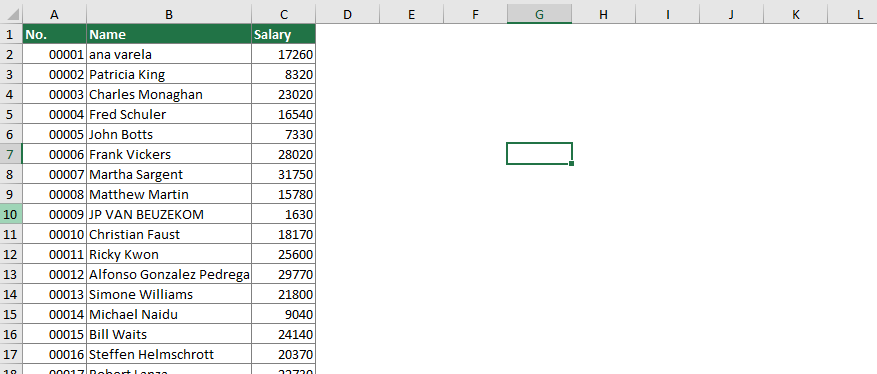
Filter sel berdasarkan panjang teks yang diberikan dengan fungsi Len
Terkadang Anda mungkin ingin memfilter teks dengan banyak karakter, tidak mudah untuk mengetik jumlah tanda tanya yang tepat. Jadi begitulah tip lainnya: hitung karakter teks terlebih dahulu, lalu filter.
Langkah 1: Di kolom bantuan, bertuliskan Kolom D, masukkan rumus = LEN (B2).
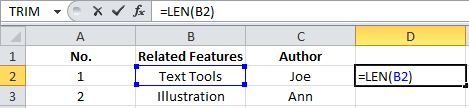
Fungsi Len akan menghitung karakter dalam sel tertentu, dan mengembalikan panjang karakter.
Langkah 2: Pilih Kolom D, klik Beranda >> Mengisi >> Turun untuk menyalin rumus ini ke seluruh kolom.
Langkah 3: Pilih Kolom D, dan klik Filter tombol di bawah Data Tab.
Langkah 4: Klik Panah Filter ![]() , hapus centang Select All item, periksa jumlah karakter yang sesuai, kata 6, dan klik OK.
, hapus centang Select All item, periksa jumlah karakter yang sesuai, kata 6, dan klik OK.

Sekarang ini memfilter Angka 6 di Kolom B, dan menunjukkan sel di Kolom B dengan hanya 6 karakter. Lihat screen shot berikut ini:

Filter sel berdasarkan panjang teks dengan Kutools for Excel
Bagian ini akan memperkenalkan utilitas Filter Khusus dari Kutools for Excel untuk membantu Anda dengan mudah memfilter sel berdasarkan panjang teks di Excel. Silakan lakukan sebagai berikut.
Sebelum melamar Kutools untuk Excel, Mohon unduh dan instal terlebih dahulu.
1. klik Kutools Ditambah > Filter Khusus untuk mengaktifkan fitur tersebut. Lihat tangkapan layar:

2. Dalam Filter Khusus kotak dialog, konfigurasikan sebagai berikut:
- 2.1) Di Jarak kotak, pilih kolom yang akan Anda filter data dengan panjang;
- 2.2) Di Filter bagian aturan, pertahankan Teks opsi dipilih, pilih Panjang teks sama dengan opsi dari drop-down, lalu masukkan panjang karakter ke dalam kotak teks;
- 2.3) Klik OK tombol. Lihat tangkapan layar:

3. Sebuah dialog muncul untuk memberitahu Anda berapa banyak sel yang ditemukan, silakan klik OK untuk menutupnya.
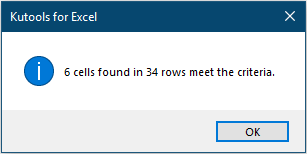
Kemudian sel dengan panjang teks yang ditentukan segera disaring.

Jika Anda ingin memiliki uji coba gratis (30 hari) dari utilitas ini, silahkan klik untuk mendownloadnya, lalu lanjutkan untuk menerapkan operasi sesuai langkah di atas.
Alat Produktivitas Kantor Terbaik
Tingkatkan Keterampilan Excel Anda dengan Kutools for Excel, dan Rasakan Efisiensi yang Belum Pernah Ada Sebelumnya. Kutools for Excel Menawarkan Lebih dari 300 Fitur Lanjutan untuk Meningkatkan Produktivitas dan Menghemat Waktu. Klik Di Sini untuk Mendapatkan Fitur yang Paling Anda Butuhkan...

Tab Office Membawa antarmuka Tab ke Office, dan Membuat Pekerjaan Anda Jauh Lebih Mudah
- Aktifkan pengeditan dan pembacaan tab di Word, Excel, PowerPoint, Publisher, Access, Visio, dan Project.
- Buka dan buat banyak dokumen di tab baru di jendela yang sama, bukan di jendela baru.
- Meningkatkan produktivitas Anda sebesar 50%, dan mengurangi ratusan klik mouse untuk Anda setiap hari!
